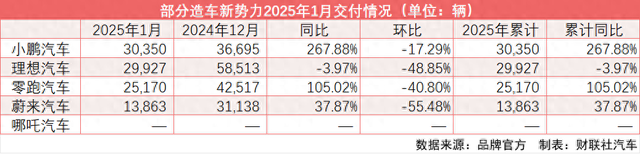AppSo(微信号 appsolution)一直为大家解析 iOS 设备原生功能,目前已经推出了备忘录、提醒事项、就寝功能、iMessage、小圆点等系列文章(在 appsolution 后台回复「苹果全家桶」即可查看)。
今天,我们为你详细介绍 3D Touch 这个功能。3D Touch 是什么?
3D Touch 如何给你系统级别的快捷
3D Touch x iOS 原生 App
3D Touch x 第三方 App
3D Touch 是 Apple 在 2015 年 9 月发布的新一代屏幕操作方式,让你除了普通单击、长按屏幕外,还可以用 Peek 和 Pop 这 2 种「用力按」来操作手机。以微信公众号文章预览为例,以较大力度按住文章,当感受到手机的第一次震动时,我们就做了 Peek,预览文章。这时不要松手,继续用力,当再次感受到震动时,Pop 操作便为你将文章完全打开。
iPhone 6s 和 6s 以上的手机都支持 3D Touch 功能,你可以到「设置 - 通用 - 辅助功能 - 3D Touch」处开启,也能在此处调节和摸索 3D Touch 的力度。3D Touch 的最明显好处之一是,不打开 app 你也能直接浏览内容和用常用功能。接下来 AppSo(微信号 appsolution)便从系统级别层面和 app 层面为你详细介绍。打字时动不动就把手指挪到上面来移动光标,是不是很烦?如果你在用 Plus 的 iPhone,还有摔手机的风险。有了 3D Touch 后,想移动光标时只要需用力按键盘,当感受到震动后,键盘上的所有字符都会消失,这时我们的手指在键盘上移动,光标就会跟随着移动。再次用力向下按,你会发现在光标周边的文字都被选中了。用力按屏幕左边缘,感受到一次震动后,稍向右划动,即可启动多任务切换界面(作用同双击主屏幕按钮);如果感受到震动后,不松手,并且向右划动一段距离,即可直接切换到上一个应用。iOS 10 的任何地方的通知(锁屏、通知中心、横幅)都可以通过 3D Touch 来快速激活快速操作。如果 app 支持了 iOS 10 的新通知特性,那么通知可以承载的内容将更上一个台阶,如原生的 iMessage,以及第三方的著名邮件客户端 Spark、即刻等等。iOS 10 更新后,Spotlight 适配了 3D Touch。「Siri 建议」的 app 可以直接用 3D Touch 来唤出快捷菜单;Spotlight 搜索结果也可以快速预览。是的,你没看错。上拉出现的控制中心也能 3D Touch 了。用力按最下方一排的「手电筒」、「倒计时」、「计算器」、「相机」图标,你可以进行一些快捷操作。当文件夹内有 app 有未读通知时,用力按文件夹图标的弹出(Pop)菜单中就会显示出 app 的名称以及未读通知条数,点击即可快速启动。同时,文件夹内无论是否存在未读通知,你都可以修改文件夹名称。你可以设置小圆点快捷操作,例如轻按小圆点即可屏幕截屏、调出多任务后台、锁定屏幕等。如果你还想知道更多技巧,在微信号 appsolution 后台回复「小圆点」即可获取。辅助功能中除了小圆点,还有「缩放」能使用 3D Touch。打开「缩放」后,再开启「显示控制器」,屏幕上就会显示出一个小摇杆,当我们用 3D Touch 轻按这个摇杆时就能控制放大区域,松手后放大框会自行隐藏。如果是没有 3D Touch 功能的 iPhone,放大框会一直在手机屏幕上,相对来说不太方便。长按「相机」能快捷选择自拍、录制视频、录制慢动作视频和拍照。在拍摄时还可以重压左下角的图片,初次重压可划动预览照片,再次重压可查看照片。重压「照片」图标,可以显示照片的小部件功能,通过快捷入口,可以方便找到所需照片。
在「照片」里,3D Touch 的 Peek 和 Pop 发挥得淋漓尽致。Live Photo 模式相片以及视频在重压下可以预览,任意照片重压上划,可以拷贝、共享、收藏等。Live Photo 模式的照片还可以设置为动态锁屏。用力按图标会出现小插件以及一系列的快捷操作,但是如果想要你的联系人出现在小插件中,需要先将他们添加到你的「个人收藏」中。尝试对联系人以及通话记录用 3D Touch,你就会发现原本需要点击进入的操作都可以直接完成,这也符合了其的本意 ——「捷径」。iMessage 可以说是 iOS 10 中改变最大的一个原生 app,AppSo(微信号 appsolution)也曾经推出了专题文章介绍,并且在 3D Touch 方面,「信息」也值得所有第三方 IM app 学习。Peek 可以让短信的界面弹出,我们能预览短信,上划能快速回复。再次用力按压(Pop)则完全进入信息界面。在聊天界面内,任何的表情、图片、链接、地址、时间等等都可以通过 3D Touch 来进行预览并快速操作。很多人在看了 AppSo(微信号 appsolution)针对「待办事项」推出的有用功之后,意识到原生「待办事项」原来也能如此强大,纷纷转投其中。微信号 appsolution 后台回复「浮云」查看介绍文章。用力按「待办事项」桌面的图标,可以快速勾选完成的任务,或者添加新任务。在任务列表中,我们可以快速「编辑时间」或者「编辑地点」。在收到任务到期的提醒通知时,也可以快速「标记已完成」或者设置「延迟提醒」。3D Touch 的一大优势就是简化步骤,对于即开即用的「备忘录」而言,好感度直线上升,重压图标,手指下划「新建备忘录」;方便购物清单或任务分解的「新核对清单」,秒开相机进行记录的「新照片」,新功能「新速绘」装备上了有压感体验的画笔,可以小范围调节浓淡粗细,橡皮檫的尺寸也会依据压感进行调整。用力按备忘录列表下的内容,可以对其进行预览,同时上划可进行「共享」「移动」「删除」等操作。在附件列表中,用力按备忘录,可直接预览附件,包括但不限于网站、PDF、图片等,上划后还可以对附件进行「分享」「在 “备忘录” 中显示」操作。除了可以看到即将来临的下一个事件,不仅仅只是日历中的事项,如果你的待办事项的任务有截止时间并且将近,也将显示在这里。在日历的月视图中,用力按日期可以快速看到当天或者从当天开始的日程。在日视图中可以通过用力按某一项具体的日程来预览,并且上划可以快速删除。在收到日程提醒或者邀请提醒时,通过 3D Touch 可以快速查看任务内容以及时间段。收到日程邀请时,通过 3D Touch 打开,甚至可以看到目前的日程中在该时间段安排了什么任务,以及是否有空余时间来新增日程。在 App Store 中浏览时,你也能用 3D Touch 来预览 app。「邮箱」是一个对于 3D Touch 支持极好的 app。按压图标,直接进入「收件箱」,或者打开「VIP」,可以进行「搜索」,或直接开始「新邮件」;除了按压上下划动外,邮箱还配备了独有的「左右划动模式」:进入邮件列表,重压邮件预览,重压后左划标记「未读」,右划「删除」。上拉可「回复」「转发」,为重要的邮件进行「标记…」或分类,在需要回复通知时选择「通知我…」,如需归档或是丢进废纸篓,别忘了「移动邮件…」。此外,邮件中任何标有下划线的内容都可以进行 3D Touch 操作,包括但不限于邮箱、网址、电话,重压后可以进行打开、保存、新建、回复等操作;大部分格式的附件支持直接预览,对邮件中的时间、地址甚至航班等信息皆支持日程安排、创建时间、可在日历中显示。经测试,现对标准格式的地址选取效果更优,如某省某市某县某路。9. 设置:快捷设置蓝牙、WiFi、蜂窝数据和电池3D Touch 让我们可以按一次「设置」即可进入相关设置页面,再也不用打开设置用肉眼慢慢找了。在 iOS 10 中,系统强制给所有的 app 的 3D Touch 菜单加上了「分享」的操作,所有 app 都可以按压图标分享。另外在下载 app 时候,你可以用 3D Touch 来让 app 优先下载、暂停下载或者取消下载。各应用厂商也针对 3D Touch 进行了不同程度的开发和支持,但其基本逻辑还是 Peek 和 Pop。现根据常见的功能进行分类,主要有如下几种:如:知乎 Widget 的知乎精选、VSCO 的 编辑最新照片、kindle 的最近在读刊物、网易歌单推荐。如:微信扫一扫;豆瓣的查评分;支付宝的付款;淘宝的待收货;网易的听歌识曲等。1)快速预览,如同页面快照,快速了解点击后的情况。2)简略步骤系列,即通过按压在当前页面进行快捷选择,减少页面跳转次数。如:微信内对话设置「标为未读」「免打扰」「置顶」「删除」;朋友圈内容按压「发送给朋友」「分享到朋友圈」「收藏」;知乎「查看评论」「分享回答」等。4. 专门为 3D Touch 压感而开发的功能系列与现实生活中的物理压感接轨,钢琴按键、赛车类油门踩压、射击类的手柄模拟以及绘画笔触等。如:在 iMaschine 2 这款编曲应用中,可以通过不同压力来控制速度或音符重复,在绘画应用 Pixelmator 中可调整画笔压感,以及机甲竞技类的 Warhammer 40,000: Freeblade 中流畅的射击体验。就目前情况而言,受限于二维三维的切换认知模式,3D Touch 主要倾向于快捷切入,而非从平面转到立体的交互手段,并且现在开放 3D Touch 的功能定制模式的软件也较少。但我们可以乐观期待,更多适配 3D Touch 的应用及可编辑定制的 3D Touch 都会在不久的将来和大家见面。从本质上来说,3D Touch 功能让我们能「预览」和「快捷操作常用的按钮」。预览功能,让我们浏览多种未知消息(如搜索引擎、微信公众号等资讯文章)时更快地找到自己想要的信息。快捷操作,则让我们凭直觉就能找到最常用的按钮。现在每个 app 的界面设计风格都不同,扫码按钮有的在左上角,有的在右上;打开 app 还要等待看了无数次的启动动画……3D Touch 的快捷菜单,能让我们摆脱了这样无谓的琐碎操作。一开始使用 3D Touch 功能,你可能会需要一些时间和功夫来习惯和记忆,但习惯了之后,绝对能提升你的整体体验。希望这篇文章,能帮你更好地使用手中的手机(或者换台手机)。本文由让手机更好用的 AppSo 原创出品,关注微信号 appsolution,回复「苹果全家桶」获取系列文章:总觉得 iPhone 小圆点没用,直到看了这篇文章…
iOS 自带输入法多好用?97% 的人不知道
Safari 这么好用,还要什么第三方浏览器?
iOS 备忘录到底秒杀了多少笔记应用?
用好 iOS 提醒事项,90% 的 todo 应用都成了浮云
让 Siri 不只是摆设的 10 个实用功能
你的 iPhone 有多不安全?这份指南教你自救!
Apple ID 被锁怎么办?这样省钱省时解决
警惕骚扰!iPhone 日历弹垃圾广告该怎么办?
iMessage 玩耍全指南
VoiceOver 解放眼睛,让 iPhone 随时随地为你读书
苹果「家人共享」功能详解
iOS 10 用着怎样?看这份 5000 人的体验报告
iOS 刷机指南
如何为长辈设置 iPhone/iPad?看这篇就行了